iPhone डेटा रिकवरी का प्रयास कर रहा है? यहाँ 7 सुधार हैं!
क्या आपका iPhone अपडेट करने की कोशिश के बाद Apple लोगो पर अटक गया है और संदेश दिखा रहा है "Attempting data recovery"? कुछ लोगों का तो कुछ या सभी डेटा भी खो जाता है जब ऐसा होता है। चिंता न करें! यह पोस्ट आपको इसे तुरंत ठीक करने का तरीका बताएगी।
iPhone पर डेटा रिकवरी का प्रयास करने का क्या मतलब है?
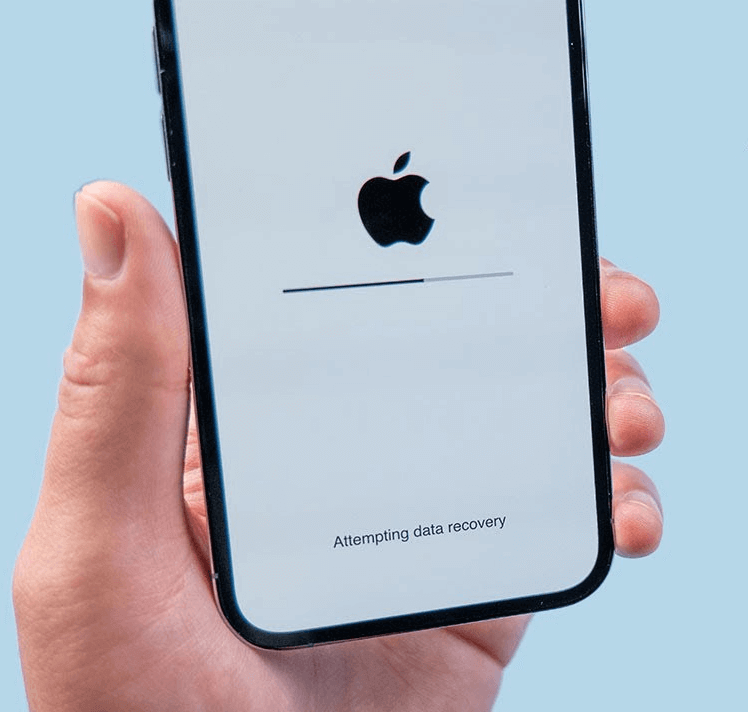
कभी-कभी, जब आप अपने iPhone को अपडेट करते हैं या iTunes के साथ कुछ समस्याओं को ठीक करने की कोशिश करते हैं, तो आपको एक संदेश दिखाई दे सकता है जो कहता है "Attempting data recovery"। यह आमतौर पर कुछ मिनट लेता है और फिर आपका iPhone सामान्य रूप से शुरू हो जाता है।
लेकिन कभी-कभी यह अटक भी सकता है और आपको 'डेटा रिकवरी पूरी नहीं की जा सकती' या 'कृपया अपने iPhone को बैकअप से पुनः स्थापित करें' जैसी बातें बता सकता है।
यदि ऐसा होता है, तो आपकाiPhone लूप में फंस गया है।और ठीक से काम नहीं कर सकता। इससे अपडेट की प्रक्रिया धीमी हो सकती है और कुछ सामान तक डिलीट हो सकता है।
"डेटा रिकवरी की कोशिश" संदेश आमतौर पर तब प्रदर्शित होता है अगर अपडेट में छोटी सी गड़बड़ी हो या शायद अगर आपका iPhone चल रहा होस्टोरेज स्थान कम है.
यदि आपको कभी "Attempting Data Recovery" स्क्रीन दिखाई देती है, तो इस प्रक्रिया को बीच में न रोकना महत्वपूर्ण है, क्योंकि ऐसा करने से डेटा की हानि का जोखिम बढ़ सकता है। डिवाइस को अपनी प्रक्रिया पूरी करने दें। यदि यह सामान्य से अधिक समय ले रहा है या आपको लगता है कि कुछ गलत हो गया है, तो निम्नलिखित तरीकों का प्रयास करें।
आपके iPhone में 'Attempting Data Recovery' क्यों दिखाई दे रहा है
आमतौर पर, 'Attempting data recovery' संदेश आपके iPhone पर तब प्रदर्शित होता है जब आप iTunes के माध्यम से iOS को अपडेट कर रहे होते हैं। यहां कुछ परिस्थितियां हैं जो इसका कारण बन सकती हैं:
अपडेट के दौरान अपने iPhone को आपके कंप्यूटर या Mac से अनप्लग करना।
नवीनतम iOS संस्करण में अपडेट कर रहे हैं।
पुराने iOS संस्करण में वापस जाना।
अपने iPhone को जेलब्रेक करने के बाद iOS अपडेट करना।
विधि 1: iPhone को मजबूरी में पुनः आरंभ करें
फोर्स रिस्टार्ट एक प्रकार का हार्ड रिबूट होता है, जिसे उस समय किया जाता है जब कोई डिवाइस प्रतिक्रिया नहीं दे रही होती, और यह मानक शटडाउन प्रक्रिया को दरकिनार करता है। सामान्य रिस्टार्ट के विपरीत, जो एक व्यवस्थित रिबूट होता है, फोर्स रिस्टार्ट तत्काल और अचानक होता है। जबकि दोनों ही सिस्टम को रिफ्रेश करते हैं, फोर्स रिस्टार्ट जमी हुई स्क्रीन या प्रतिक्रिया न देने वाले ऐप्स को ठीक करने में अधिक उपयोगी होता है।
Face ID वाले iPhone (iPhone X, 11, 12, 13, 14, 15) को फोर्स रिस्टार्ट करें:
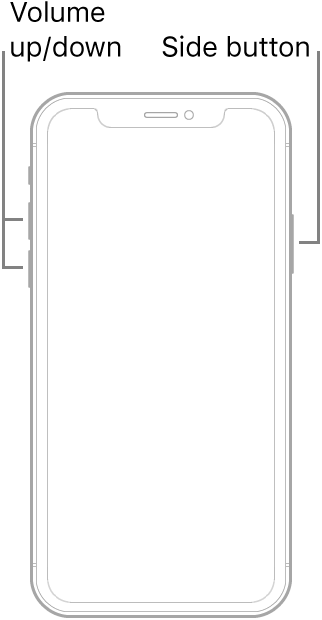
वॉल्यूम अप को टैप करें, फिर जल्दी से वॉल्यूम डाउन करें।
साइड बटन को दबाकर रखें जब तक कि Apple लोगो दिखाई न दे, फिर छोड़ दें।
iPhone 8 या iPhone SE (दूसरी पीढ़ी और बाद के मॉडल) को फोर्स रिस्टार्ट करें:
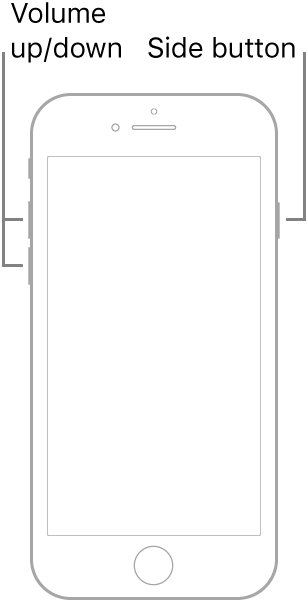
वॉल्यूम अप पर टैप करें, फिर तुरंत वॉल्यूम डाउन पर टैप करें।
साइड बटन को दबाकर रखें जब तक कि Apple लोगो न दिखाई दे, फिर छोड़ दें।
iPhone 7 को जबरन पुनः आरंभ करें:
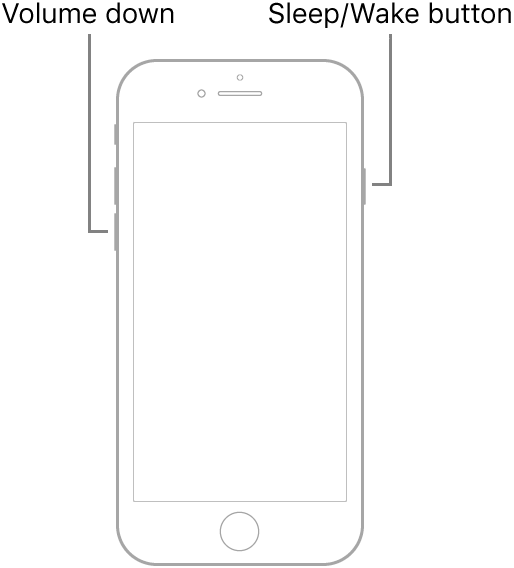
वॉल्यूम कम करने वाले बटन और स्लीप/वेक बटन को एक साथ दबाए रखें, जब तक कि Apple लोगो ना दिखाई दे, फिर बटन छोड़ दें।
iPhone 6s या iPhone SE (पहली पीढ़ी) को जबरन पुनः आरंभ करें:
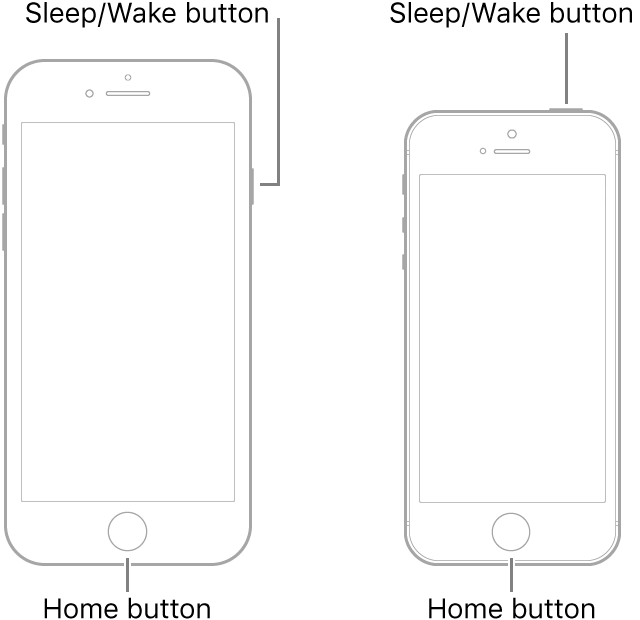
स्लीप/वेक और होम बटनों को एक साथ दबाए रखें जब तक कि आपको Apple लोगो न दिखाई दे, फिर रिलीज करें।
विधि 2: अपने iPhone को रिकवरी मोड में डालें
अपने iPhone को डालनारिकवरी मोडयदि iOS अपडेट सफलतापूर्वक पूरा नहीं होता है, जिससे 'attempting data recovery' लूप में फंस जाता है, तो यह विधि सहायक हो सकती है। ध्यान दें कि इस तरीके का इस्तेमाल करने से आपके iPhone पर मौजूद सारा डेटा खो सकता है।
चरण 1: अपने iPhone को अपने कंप्यूटर में प्लग करें।
चरण 2: iPhone को जबरन पुनः आरंभ करें। Apple लोगो के आने के बाद भी बटन दबाए रखें जब तक "Connect to iTunes" स्क्रीन प्रदर्शित न हो जाए।
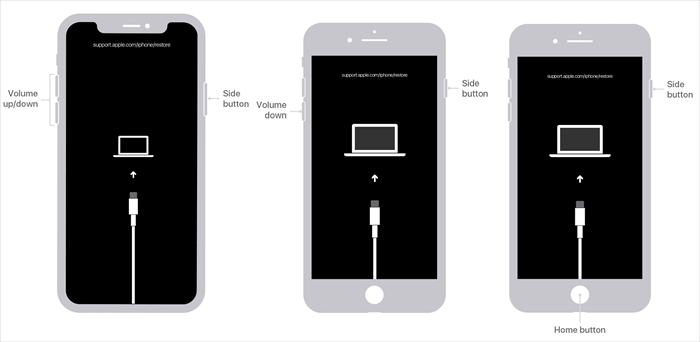
चरण 3: iTunes खोलें। एक संदेश "रिस्टोर" या "अपडेट" विकल्पों के साथ प्रकट होगा। डेटा मिटाए बिना iOS को पुनः इंस्टॉल करने के लिए "अपडेट" पर क्लिक करें। यदि वह काम नहीं करता, तो चरण 2 को दोबारा करें और "रिस्टोर" चुनें। इससे सारा डेटा मिट जाएगा।
चरण 4: अपडेट करने या रिस्टोर करने के बाद, अपने iPhone को सेटअप करने के लिए स्क्रीन पर दिखाए गए निर्देशों का पालन करें।
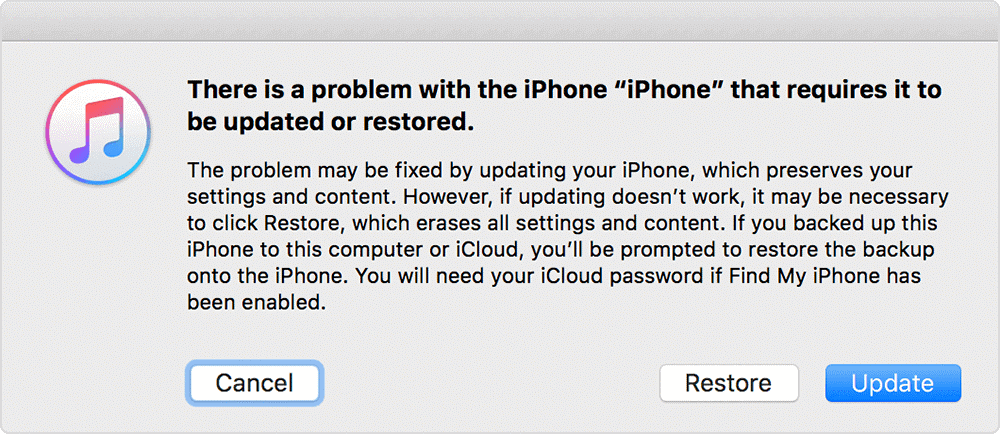
मेथड 3: Mobitrix Perfix का उपयोग करके 'Attempting data recovery' अटकने की समस्या को 20 मिनट में ठीक करें

Mobitrix Perfixयह एक उपयोगकर्ता-हितैषी iOS मरम्मत उपकरण है। यह विभिन्न iPhone समस्याओं, विशेष रूप से स्क्रीन फ्रीज़, को बिना आपके डेटा को हटाए हल करता है। चाहे आपका iPhone Apple लोगो पर अटका हो, रिकवरी मोड में हो या अन्य स्क्रीन समस्याओं का सामना कर रहा हो, यह सॉफ्टवेयर ऑपरेटिंग सिस्टम को मरम्मत कर के चीजों को सुचारू रूप से चलाने में मदद करता है।
Mobitrix Perfix विभिन्न सुविधाओं की पेशकश करता है:
एक क्लिक से iPhone रिकवरी मोड में प्रवेश या निकास करें।
रिकवरी मोड का प्रयोग करके अपने iPhone को iTunes या Finder के जरिए पुनर्स्थापित करें।
'Attempting data recovery' संदेश जैसे स्क्रीन फ्रीज की समस्या को ठीक करता है।
150 से अधिक iOS सिस्टम ग्लिचेस को ठीक करता है, जिसमें शामिल हैंiPhone एप्पल लोगो पर अटक गया हैकाली/सफेद स्क्रीन, बूट लूप, और अपडेट/रिस्टोर त्रुटियाँ।
दो मरम्मत विकल्प प्रदान करता है: स्टैंडर्ड मरम्मत (आपका डेटा सुरक्षित रखता है) और एडवांस मरम्मत (डेटा हानि)।
बिना iTunes या Finder पर निर्भर किए आसानी से अपने iOS संस्करण को अपडेट करें या डाउनग्रेड करें।
चरण:
अपने कंप्यूटर पर Mobitrix Perfix डाउनलोड और इंस्टॉल करें।
अपने प्रतिक्रिया न देने वाले iPhone को उचित केबल का उपयोग करके अपने कंप्यूटर से जोड़ें।
Mobitrix Perfix खोलें और 'Start' चुनें।
'स्क्रीन स्टक' चुनें फिर 'अभी ठीक करें' दबाएं।
'स्टैंडर्ड रिपेयर' विकल्प के साथ शुरू करें, क्योंकि यह आपके डेटा को सुरक्षित रखता है। प्रदर्शित निर्देशों का पालन करें।
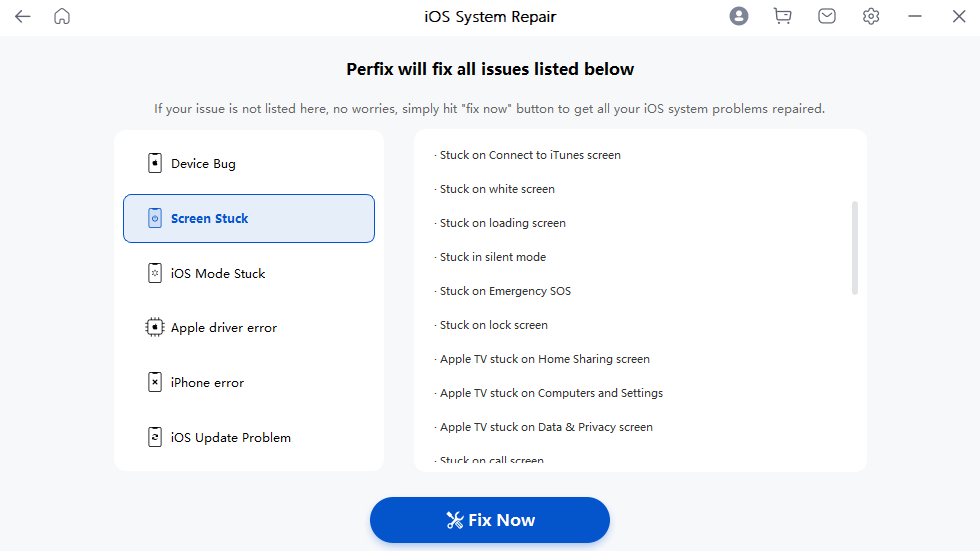

अगर समस्या बनी रहती है, तो 'Advance Repair' का उपयोग करें। यह गहरी समस्याओं का समाधान करता है लेकिन इससे आपका डेटा मिट सकता है। स्क्रीन पर दिए गए निर्देशों के अनुसार आगे बढ़ें।
मरम्मत पूरी होने के बाद, आपका iPhone पुनः चालू होगा। उसके बाद आपको अपने डिवाइस को शुरू से सेटअप करना होगा।
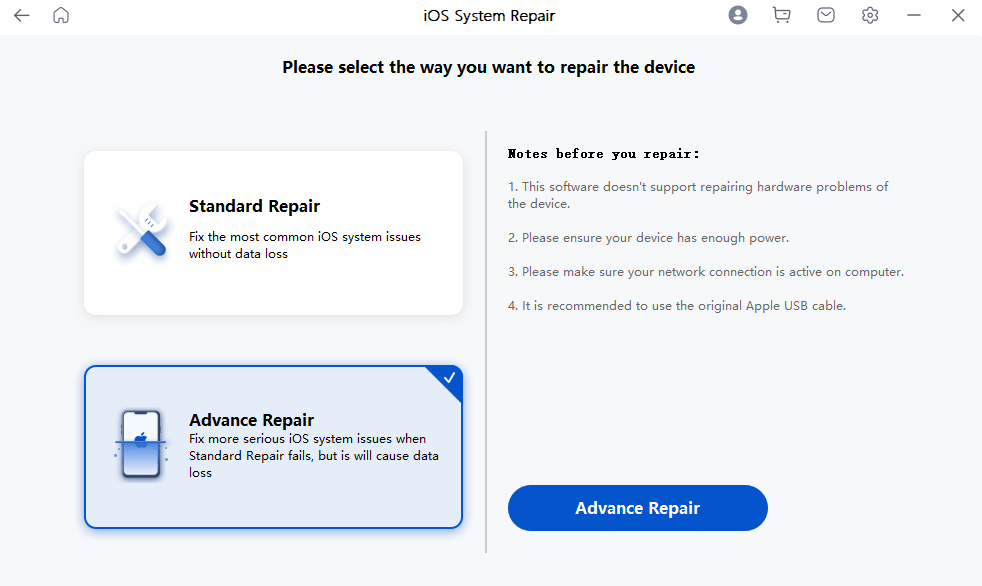
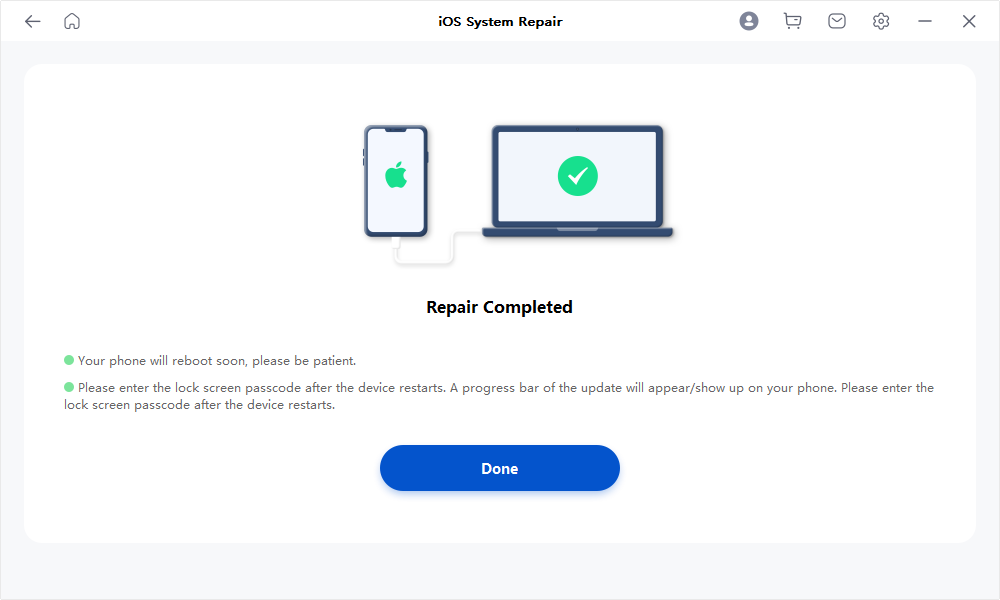
तरीका 4: होम बटन दबाएँ और प्रतीक्षा करें
कभी-कभी, सरलता सबसे अच्छी होती है। बस होम बटन दबाएं और अपडेट समाप्त होने का धैर्यपूर्वक इंतजार करें। यदि आपका iPhone सामान्य से अधिक समय ले रहा है, तो अन्य समाधानों को आजमाने पर विचार करें।
मेथड 5: कंप्यूटर को पुनः स्टार्ट करें या दूसरे कंप्यूटर से कनेक्ट करें
सबसे पहले, अपने कंप्यूटर को रीस्टार्ट करें और अपने iPhone को फिर से कनेक्ट करें। यदि समस्या बनी रहती है, तो अपने iPhone को किसी अन्य कंप्यूटर में प्लग करें। इससे यह पता चलता है कि समस्या आपके iPhone में है या प्रारंभिक कंप्यूटर में।
विधि 6: अपने पीसी या मैक पर iTunes अपडेट करें
सुनिश्चित करें कि आप नवीनतम iTunes संस्करण चला रहे हैं। iTunes खोलें और अपडेट रहने के लिए Help > Check for Updates पर जाएँ।
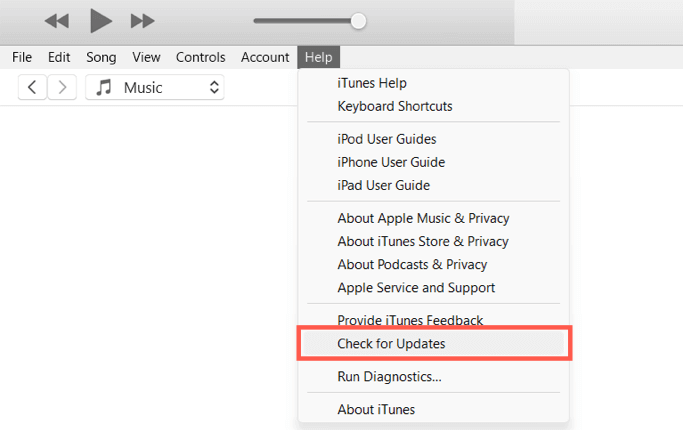
तरीका 7: अपने iOS संस्करण को अपडेट करें
अपने iOS को अपडेट रखें ताकि नए फीचर्स, बेहतर सुरक्षा का लाभ उठा सकें, और संभवतः अपने iPhone पर 'Attempting data recovery' समस्या का समाधान कर सकें। ये कदम उठाएं:
अपने iPhone को USB केबल का प्रयोग करके कंप्यूटर से जोड़ें।
अपने कंप्यूटर पर iTunes या Finder चालू करें।
साइडबार से अपना iPhone चुनें।
"अपडेट के लिए जाँचें" का चयन करें।
निर्देशों का पालन करते हुए नवीनतम संस्करण डाउनलोड करें और इंस्टॉल करें।
यदि पूछा जाए, तो अपना पासकोड दर्ज करें और नियमों को स्वीकार करें।
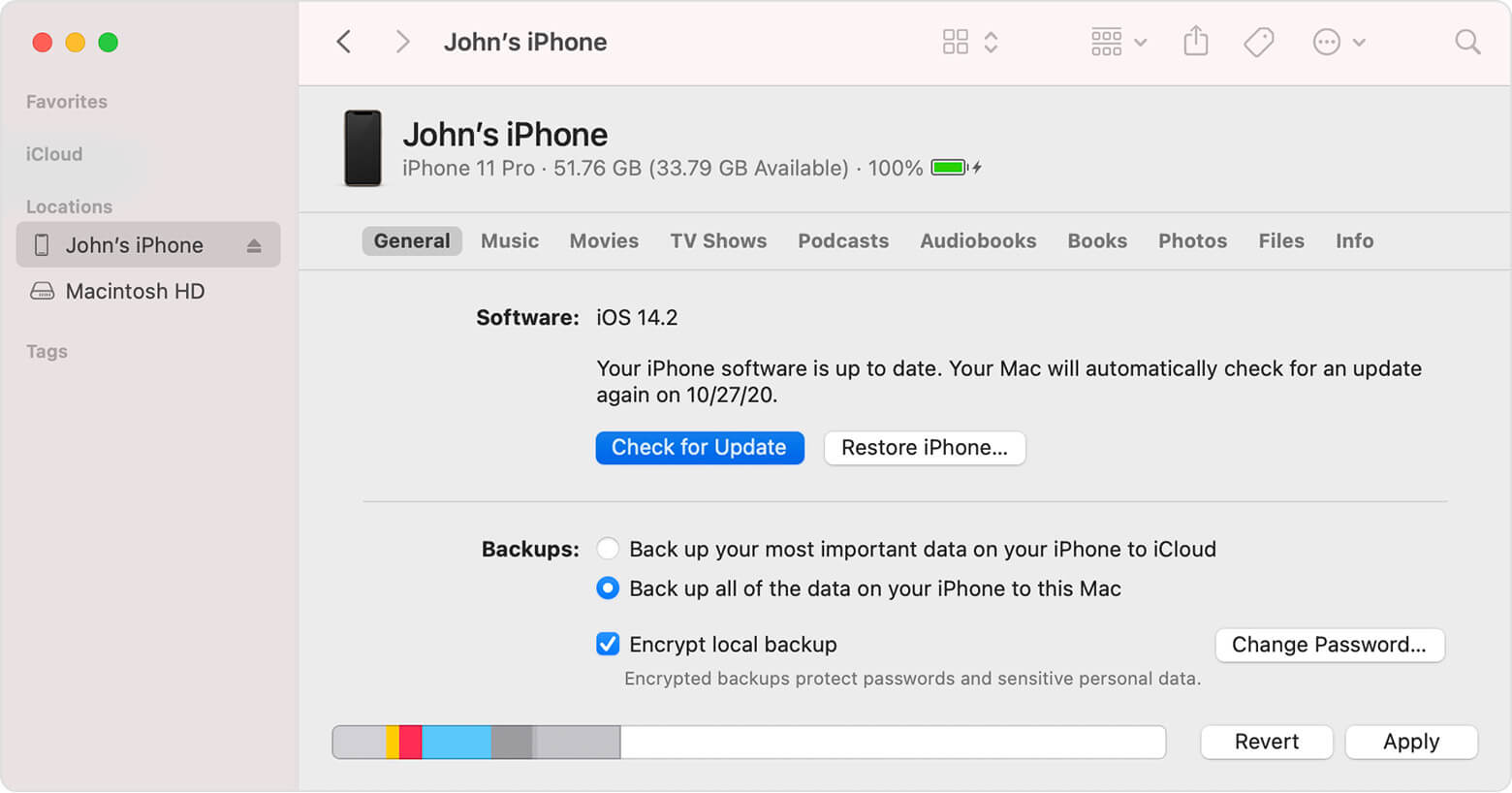
'Attempting Data Recovery' लूप को हल करने के बाद डेटा पुनर्प्राप्ति कैसे करें
यदि 'Attempting data recovery' प्रक्रिया पूरी नहीं होती है, तो आप अपनी फाइल्स खो सकते हैं। इसके अलावा, यदि आप अपने iPhone को सफलतापूर्वक रिकवरी मोड में भी डाल देते हैं, तो भी इससे इसका सारा डेटा मिट सकता है। हालांकि, लूप को हल करने के बाद भी, आपके पास खोए हुए iPhone डेटा को पुनः प्राप्त करने के विकल्प मौजूद हैं।
आप अपने iPhone डेटा को तीन तरीकों से पुनर्स्थापित कर सकते हैं:
iTunes के माध्यम से।
iCloud के माध्यम से।
विशेषज्ञ डेटा रिकवरी सॉफ्टवेयर के माध्यम से।
iTunes बैकअप से डेटा पुनर्स्थापित कैसे करें
iTunes खोलें और अपने iPhone को उस कंप्यूटर से जोड़ें जहाँ आपने पहले iTunes बैकअप सेव किया था।
अपने डिवाइस के आइकन पर क्लिक करें और बैकअप्स मेनू से "रिस्टोर बैकअप" चुनें।
सबसे हाल का बैकअप चुनें और "रिस्टोर" पर क्लिक करें।
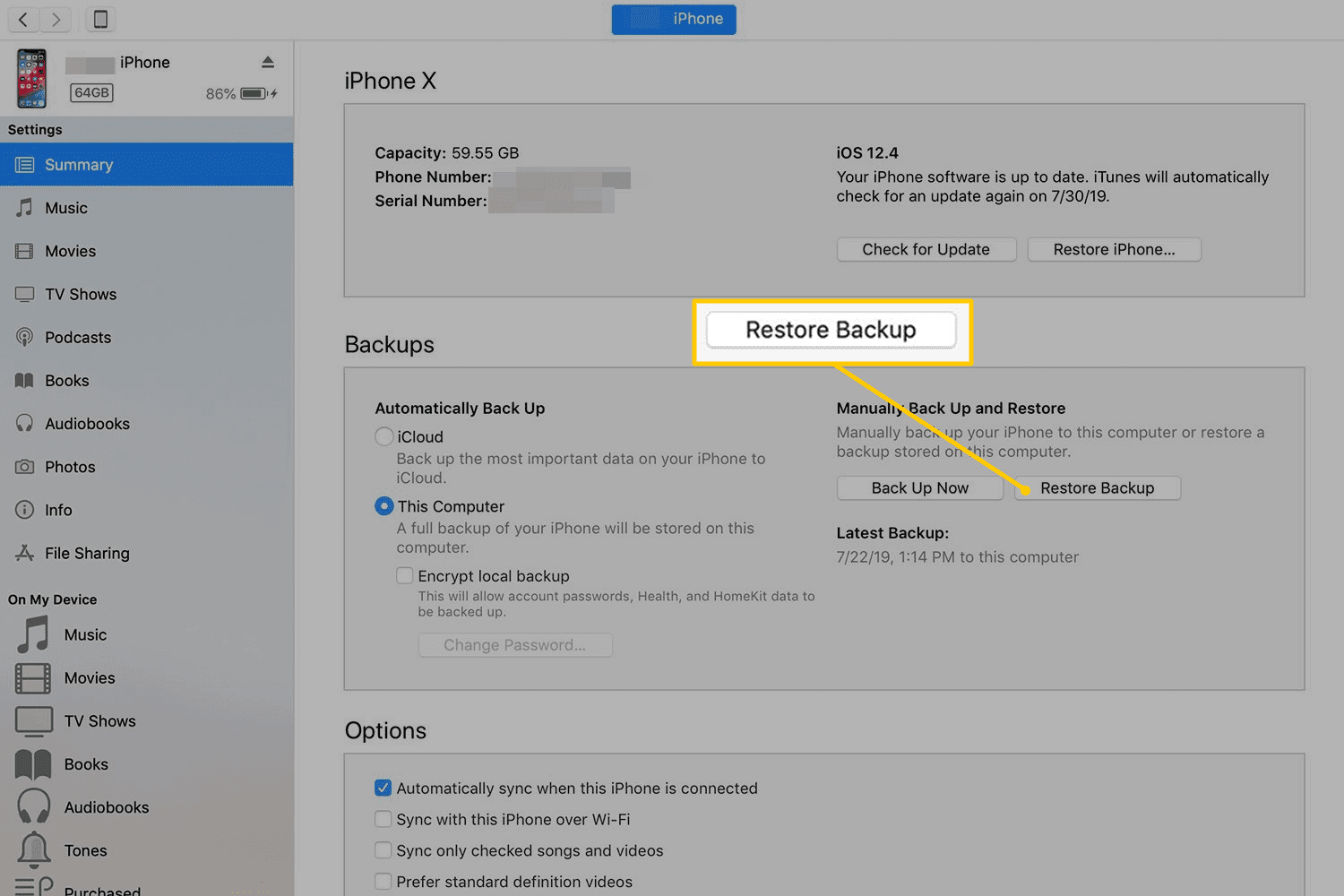
iCloud बैकअप के माध्यम से iPhone डेटा कैसे पुनर्स्थापित करें
'Attempting data recovery' समस्या का समाधान करने के बाद, आपको अपने iPhone को शुरुआत से रीसेट करने की आवश्यकता होती है। जैसे ही 'Apps & Data' स्क्रीन प्रकट हो, "Restore from iCloud Backup" विकल्प चुनें।
अपने Apple ID के साथ लॉग इन करें और दी गई सूची में से सबसे हाल का बैकअप चुनें।
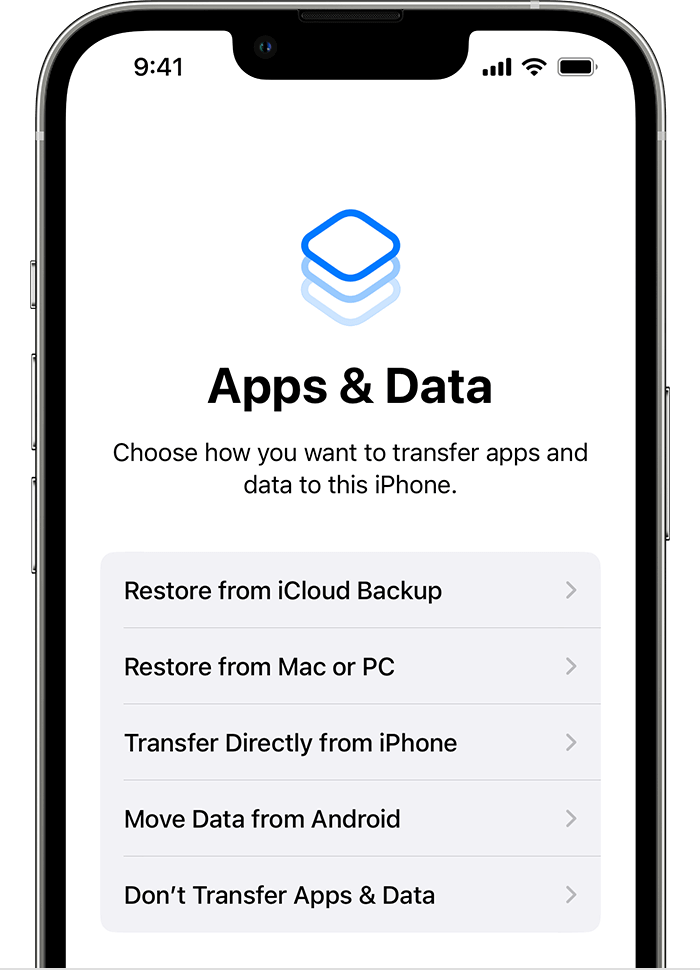
नुस्खा:डेटा खोने से बचने का सबसे अच्छा तरीका आपके iPhone का नियमित रूप से बैकअप लेना है।
Mobitrix Toolkit के साथ iPhone डेटा पुनर्स्थापित करें
यदि आपके पास हाल का बैकअप नहीं है, तो डेटा रिकवरी सॉफ्टवेयर जीवनरक्षक हो सकता है। इनमें से,Mobitrix Toolkitविशेष रूप से उल्लेखनीय है।
पारंपरिक iPhone बैकअप विधियों - iTunes या iCloud के माध्यम से - के विपरीत, Mobitrix अतिरिक्त लचीलापन प्रदान करता है। यह सुनिश्चित करता है कि आप सकते हैंचयनित रूप से डेटा प्राप्त करें, गलती से मौजूदा सामग्री के अधिलेखन की संभावना को समाप्त करते हुए।
यह सॉफ्टवेयर तब उज्ज्वल होता है जब आपको iTunes या iCloud से पूर्ण रिकवरी की आवश्यकता नहीं होती। इसके बजाय, यह आपको विशेष आइटम्स को चुनिंदा तरीके से पुनः प्राप्त करने की शक्ति देता है - चाहे वह फ़ोटो हों, वीडियो, WhatsApp बातचीत, मेमो, कैलेंडर इवेंट्स, और भी बहुत कुछ।
शुरुआत करने के लिए, बस Mobitrix Toolkit डाउनलोड करें, एप्लिकेशन चलाएं, और इसके स्क्रीन पर दिए गए निर्देशों का पालन करें। आप उन विशिष्ट फाइलों या फोल्डर्स का चयन कर पाएंगे जिन्हें आप पुनः प्राप्त करना चाहते हैं।
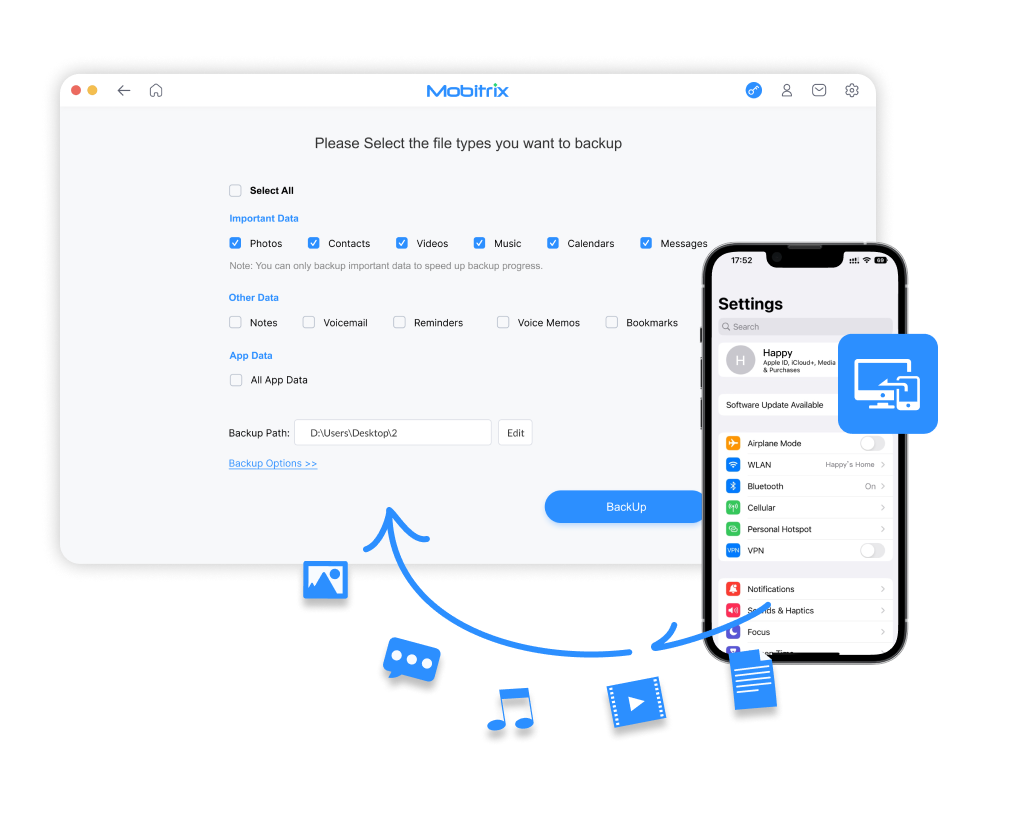
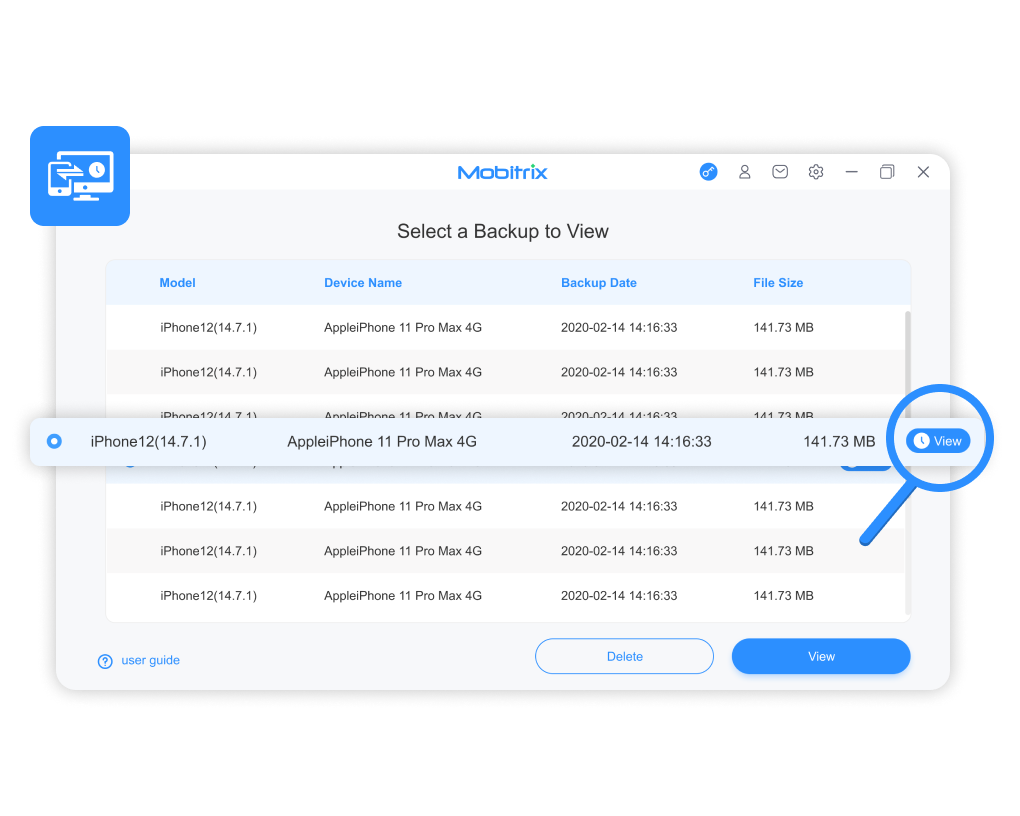
निष्कर्ष
इस लेख में, हमने 'iPhone Attempting Data Recovery' समस्या के लिए 7 प्रभावी समाधान बताए हैं। आप सबसे सरल समाधान से शुरू कर सकते हैं: एक फोर्स रिस्टार्ट, जो अक्सर कई iPhone की परेशानियों का उत्तर होता है। यदि वह काम नहीं आता, तो Mobitrix Perfix, एक पेशेवर iOS मरम्मत उपकरण, 'Attempting Data Recovery' समस्या को ठीक करने के लिए दो मरम्मत मोड प्रदान करता है, जो 20 मिनट से कम समय में कार्य करते हैं।

